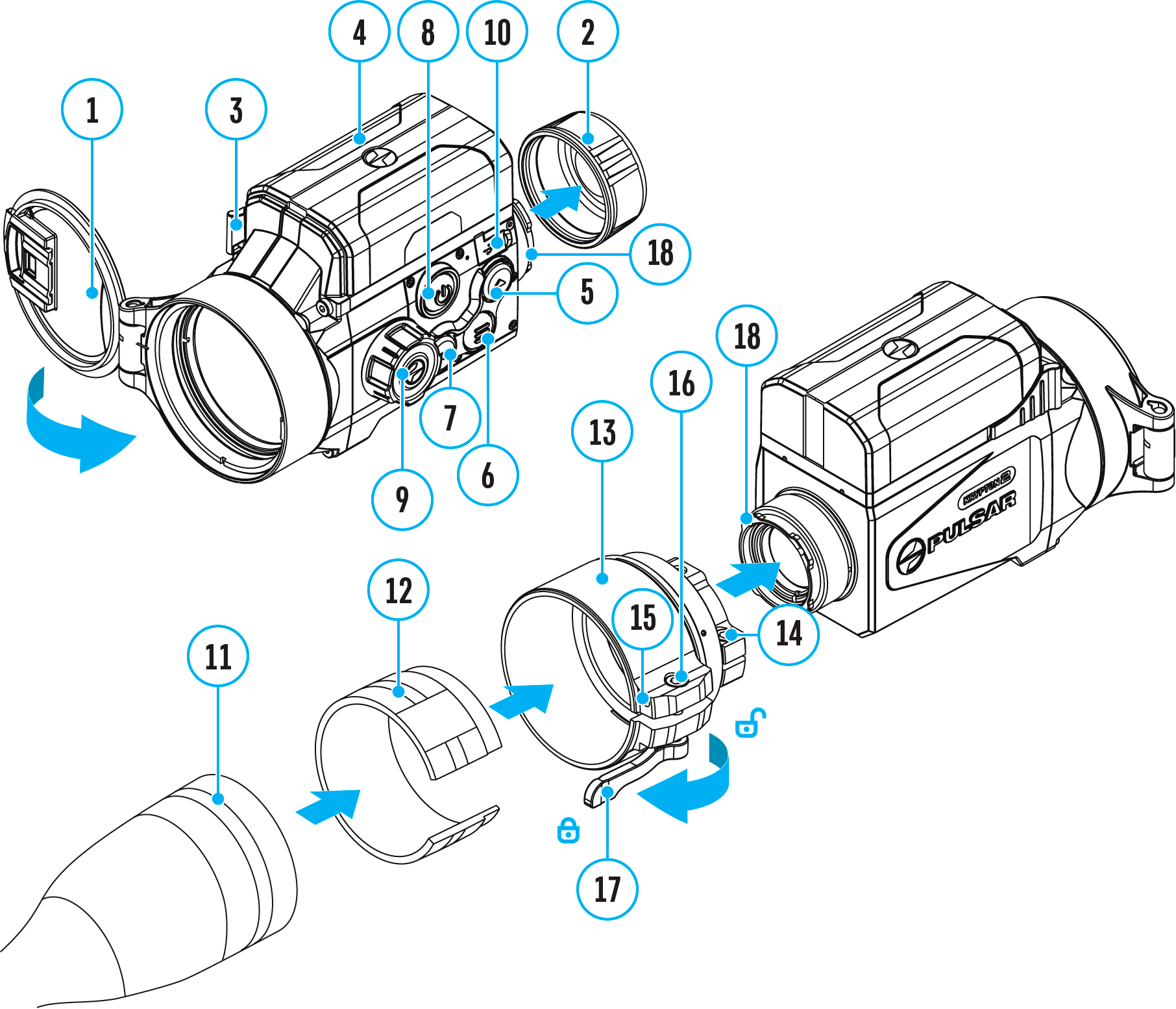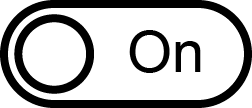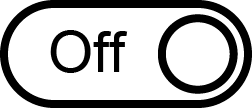Riparazione dei pixel rotti
Durante l'uso del dispositivo termico potrebbero comparire sul microbolómetro pixel difettosi (morti), ovvero puntini chiari o scuri a luminosità costante.
I dispositivi frontali a visione termica Krypton 2 permettono di eliminare i pixel difettosi sul microbolometro con l’utilizzo di appositi programmi, nonché di annullare l’eliminazione.
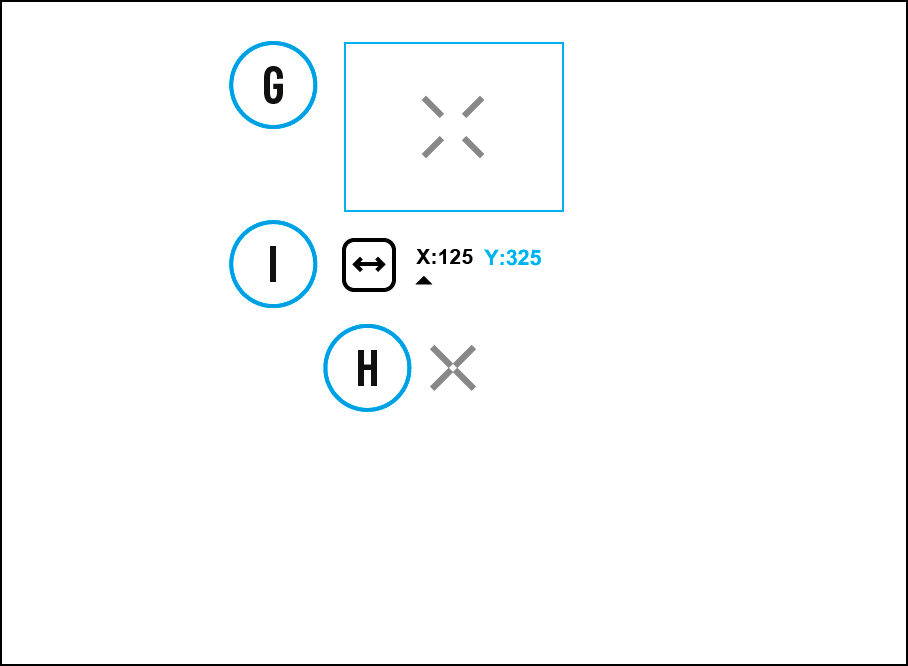
Passo 1. Accedere al menu per la correzione dei pixel difettosi
- Tenere premuto il pulsante MENU (6) per accedere al menu principale.
- Utilizzare i pulsanti UP (5)/DOWN (7) per selezionare «Impostazioni generali»
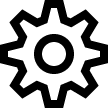 .
.
- Premere brevemente il pulsante MENU (6) per accedere al menu.
- Con una pressione breve sui tasti UP (5)/DOWN (7) selezionare la voce di menu «Riparazione dei pixel rotti»
 .
.
- Premendo il pulsante MENU (6) accedere alla sezione menu.
- Selezionare la voce di menu «Riparazione dei pixel rotti»
 premendo brevemente il pulsante MENU (6).
premendo brevemente il pulsante MENU (6).
Passo 2. Selezionare il pixel difettoso
Un indicatore (H) appare al centro del display.
Sul lato superiore del display compare una lente d’ingrandimento (G)
- Un marcatore (H)
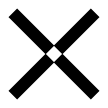 appare al centro del display.
appare al centro del display.
- Sul lato superiore del display compare una «lente di ingrandimento» (G): un'immagine ingrandita all'interno di un riquadro con una croce fissa
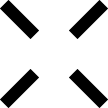 , che ha lo scopo di agevolare la rilevazione di un pixel difettoso e di far corrispondere il pixel al marcatore, mentre la freccia orizzontale e la freccia verticale per gli assi X e Y (I) mostrano il movimento del marcatore.
, che ha lo scopo di agevolare la rilevazione di un pixel difettoso e di far corrispondere il pixel al marcatore, mentre la freccia orizzontale e la freccia verticale per gli assi X e Y (I) mostrano il movimento del marcatore.
- Con una pressione breve sui tasti UP (5)/DOWN (7), spostare il marcatore in modo da allinearlo al pixel difettoso.
- Per cambiare la direzione di spostamento del marcatore da orizzontale a verticale e viceversa, esercitare una pressione breve sul tasto MENU (6).
- Allineando il pixel difettoso alla croce fissa nel riquadro, il pixel dovrebbe scomparire.
Passo 3. Eliminare il pixel difettoso
- Cancellare il pixel difettoso con una breve pressione sul tasto ON/OFF (8).
- Se l'operazione riesce, nel frame viene visualizzato il breve messaggio «OK».
- A questo punto è possibile cancellare un altro pixel difettoso per mezzo dello spostamento del marcatore sul display.
- Uscire dall'opzione «Riparazione dei pixel rotti» esercitando una pressione prolungata sul tasto MENU (6).
Attenzione! Il display del dispositivo potrebbe avere 1-2 pixel rappresentati da punti bianchi o colorati (blu, rossi) che non possono essere eliminati e non sono un difetto.
Ripristino della mappa dei pixel di fabbrica
 Thermion 2 LRF XL50
Thermal Imaging Mirini
Thermion 2 LRF XL50
Thermal Imaging Mirini
 Thermion 2 LRF
Thermal Imaging Mirini
Thermion 2 LRF
Thermal Imaging Mirini
 Talion
Thermal Imaging Mirini
Talion
Thermal Imaging Mirini
 Thermion 2
Thermal Imaging Mirini
Thermion 2
Thermal Imaging Mirini
 Merger LRF XL50
Binocolo termico
Merger LRF XL50
Binocolo termico
 Merger LRF XP50
Binocolo termico
Nuovo
Merger LRF XP50
Binocolo termico
Nuovo Merger LRF XP35
Binocolo termico
Merger LRF XP35
Binocolo termico
 Merger LRF XQ35
Binocolo termico
Nuovo
Merger LRF XQ35
Binocolo termico
Nuovo Telos
Ambiti di imaging termico
Telos
Ambiti di imaging termico
 Axion 2 LRF
Ambiti di imaging termico
Axion 2 LRF
Ambiti di imaging termico
 Axion 2
Ambiti di imaging termico
Nuovo
Axion 2
Ambiti di imaging termico
Nuovo Axion XQ30 PRO
Ambiti di imaging termico
Axion XQ30 PRO
Ambiti di imaging termico
 Krypton 2
Ambiti di imaging termico
Krypton 2
Ambiti di imaging termico
 Axion XM30F
Ambiti di imaging termico
Axion XM30F
Ambiti di imaging termico
 Pulsar Digex-XS
Illuminatori a infrarossi esterni
Pulsar Digex-XS
Illuminatori a infrarossi esterni
 Pacchi Batteria APS
Pacchi Batteria
Pacchi Batteria APS
Pacchi Batteria
 Caricatore di Batterie APS
Caricatore di Batterie
Caricatore di Batterie APS
Caricatore di Batterie
 Pacchi Batteria IPS
Pacchi Batteria
Pacchi Batteria IPS
Pacchi Batteria
 Caricatore di Batterie IPS
Caricatore di Batterie
Caricatore di Batterie IPS
Caricatore di Batterie
 Supporto per Fucile
per Cannocchiali Pulsar
Supporto per Fucile
per Cannocchiali Pulsar
 Distanziatori H7
Kit di riparazione
Nuovo
Distanziatori H7
Kit di riparazione
Nuovo PSP-V Weaver Rail Adapter
Adapter
PSP-V Weaver Rail Adapter
Adapter
 PSP Ring Adapters
Adapters
Nuovo
PSP Ring Adapters
Adapters
Nuovo Adattatori ad anello PSP-B
Adattatori ad anello
Adattatori ad anello PSP-B
Adattatori ad anello
 Adattatori ad Anello della Copertura FN
Adattatori ad Anello della Copertura
Adattatori ad Anello della Copertura FN
Adattatori ad Anello della Copertura
 Telecomandi Wireless
per dispositivi digitali e visori termici
Telecomandi Wireless
per dispositivi digitali e visori termici
 Supporto per morsetto
Accessories Pulsar
Supporto per morsetto
Accessories Pulsar
 SUPPORTO PER ALBERI
Accessories Pulsar
SUPPORTO PER ALBERI
Accessories Pulsar
 SUPPORTO PER STRUTTURA FINESTRA
Accessories Pulsar
SUPPORTO PER STRUTTURA FINESTRA
Accessories Pulsar
 Supporto Telefono HELION FLIP-UP
Accessories Pulsar
Supporto Telefono HELION FLIP-UP
Accessories Pulsar
 Supporto per vetro liscio
Accessories Pulsar
Supporto per vetro liscio
Accessories Pulsar
 Cinturino
Accessories Pulsar
Nuovo
Cinturino
Accessories Pulsar
Nuovo Monocolo Pulsar 3x20 B
Accessori
Monocolo Pulsar 3x20 B
Accessori
 Bersagli per L’azzeramento di Dispositivi Termici
Accessories
Bersagli per L’azzeramento di Dispositivi Termici
Accessories
 Telos LRF Tripod Adapter
Accessories Pulsar
Telos LRF Tripod Adapter
Accessories Pulsar


















 English
English German
German French
French Spanish
Spanish Italiano
Italiano English
English Lietuvių
Lietuvių